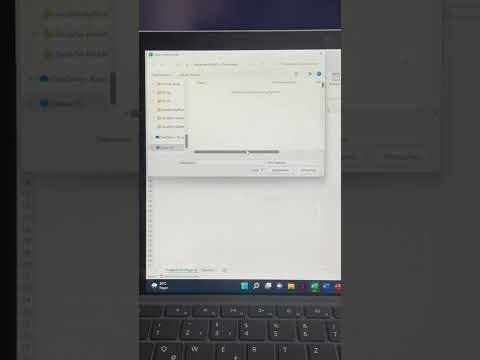Wenn Sie schon immer ein Dokument oder eine Tabelle als PDF-Datei senden wollten, damit andere sie einfach ausdrucken können und von ihnen nicht leicht geändert werden können, ist eine einfache Möglichkeit, eine vollständige Office-Suite mit vollem Funktionsumfang zu Ihrem. hinzuzufügen System.
Wenn Ihre Internetverbindung nur über eine Einwahlverbindung besteht, kann dies lange dauern. Kaufen Sie also eine CD oder probieren Sie PDF Creator aus.
Schritte

Schritt 1. Verbinden Sie Ihren Computer bei Bedarf mit dem Internet, öffnen Sie Ihren Webbrowser und gehen Sie zu openoffice.org in die Leiste "Adresse" oder "Standort" oben

Schritt 2. Suchen Sie in der Mitte der Seite unter dem Wort "Download" einen Link mit der Aufschrift "die stabile Version" und klicken Sie darauf

Schritt 3. Klicken Sie auf das Dropdown-Menü "Wählen Sie Ihre Sprache" und wählen Sie eine der vielen Sprachen, wahrscheinlich Englisch
Wählen Sie "Windows" unter "Wählen Sie Ihr Betriebssystem aus" und wählen Sie den Namen einer Site in oder in der Nähe Ihres Landes.

Schritt 4. Klicken Sie auf die Schaltfläche "Weiter zum Download"

Schritt 5. Wählen Sie "Datei speichern" und klicken Sie auf "Speichern" oder "OK"
Wenn Sie Internet Explorer verwenden, müssen Sie möglicherweise auf "Dieses Dialogfeld schließen" klicken, um das kleine schwarze X auszuschalten.

Schritt 6. Das Speichern dieser Datei aus dem Internet sollte etwa 20 Minuten bei einer "512k" ADSL- oder Kabelverbindung oder etwa 3 oder 4 Stunden bei der Einwahl dauern
Sie können es speichern lassen, während Sie gehen und andere Dinge tun.

Schritt 7. Wenn die Datei vollständig gespeichert ist, klicken Sie auf die Schaltfläche "Öffnen"

Schritt 8. Doppelklicken Sie auf den Ordner mit dem Namen "OOo-numbers-Win32Intel-install"; Scrollen Sie nach unten zu "setup.exe" (normalerweise die viertletzte Datei) und doppelklicken Sie darauf

Schritt 9. Klicken Sie auf Nächste Chargen
Sie können schnell zum Ende der Lizenz gelangen, indem Sie Strg-Ende eingeben (aktivieren Sie das Häkchen bei "Ich akzeptiere", damit die Schaltfläche Weiter dort funktioniert), wenn das Installationsprogramm anbietet, dass Open Office alle Ihre Dokumente verwaltet, wählen Sie Nein, wenn Sie haben auch MS Office, ansonsten wählen Sie Ja.

Schritt 10. Wenn das Installationsprogramm beendet ist (und jedes Mal, wenn Sie PDFs erstellen möchten), starten Sie Open Office, indem Sie auf die Schaltfläche Start, Programme, Open Office und Open Document klicken

Schritt 11. Klicken Sie für jedes Dokument, das Sie in eine PDF-Datei umwandeln möchten, auf den kleinen gelben Ordner oben in der Mitte und wählen Sie das Dokument aus. Klicken Sie dann auf Datei, In PDF exportieren, um es als PDF zu speichern
Tipps
- Sparen Sie Geld für Ihren Verein, Ihre Schule oder Ihre Wohltätigkeitsorganisation, indem Sie OpenOffice für alle Computer vorschlagen, die sie verwenden. Geben Sie die Spenden oder Gebühren stattdessen für einen besseren Computer aus.
- OpenOffice erledigt mehr Dinge für Sie, wenn zuerst ein Java-Laufzeitprogramm installiert wird. Besuchen Sie www.java.com und klicken Sie dazu auf die Schaltfläche "Java Software Download".
- Wenn Ihr aktuelles Office-Paket nicht ganz legal ist (vielleicht hat es ein Freund für Sie installiert oder es ist eine Kopie aus dem Büro), können Sie OpenOffice stattdessen frei und legal verwenden. Deinstallieren Sie einfach MS Office, bevor Sie OpenOffice installieren, und lassen Sie OpenOffice mit allen Dokumenten umgehen.
- Viele Scanner-Softwareprogramme ermöglichen dem Benutzer auch das "Scannen in PDF", sodass Sie ein Dokument einscannen, OCR ausführen und gleichzeitig ein PDF erstellen können.
- Sie können auch die Open Office-Suite verwenden, um beschädigte MS Office-Dokumente wiederherzustellen. Versuchen Sie, sie in Open Office zu öffnen, und wenn das funktioniert, verwenden Sie Datei, Speichern unter, um den geretteten Text in ein anderes Dokument zu kopieren.
- Wenn Sie eine abgespeckte Office-Suite haben (vielleicht MS Works, vielleicht nur MS Word), kann OpenOffice die Lücken schließen. Es verfügt über ein voll ausgestattetes Textverarbeitungsprogramm, eine Tabellenkalkulation, ein Präsentations- und Zeichenprogramm und kann MS Office und andere Dokumente, einschließlich Webseiten, lesen und schreiben.
- Versionen von OpenOffice sind auch für Macintosh und Linux verfügbar, sodass Sie auf allen Ihren Computern dieselbe Office-Suite verwenden können.
- Ein weiteres kostenloses Programm ist PrimoPDF
Warnungen
- Das Speichern der ersten Datei aus dem Internet kann bei einer DFÜ-Verbindung lange dauern. Möglicherweise können Sie eine CD kaufen.
- Wenn Sie eine frühere Version von Windows verwenden, benötigen Sie ein Tool zum Umgang mit ZIP-Dateien, bevor Sie beginnen.